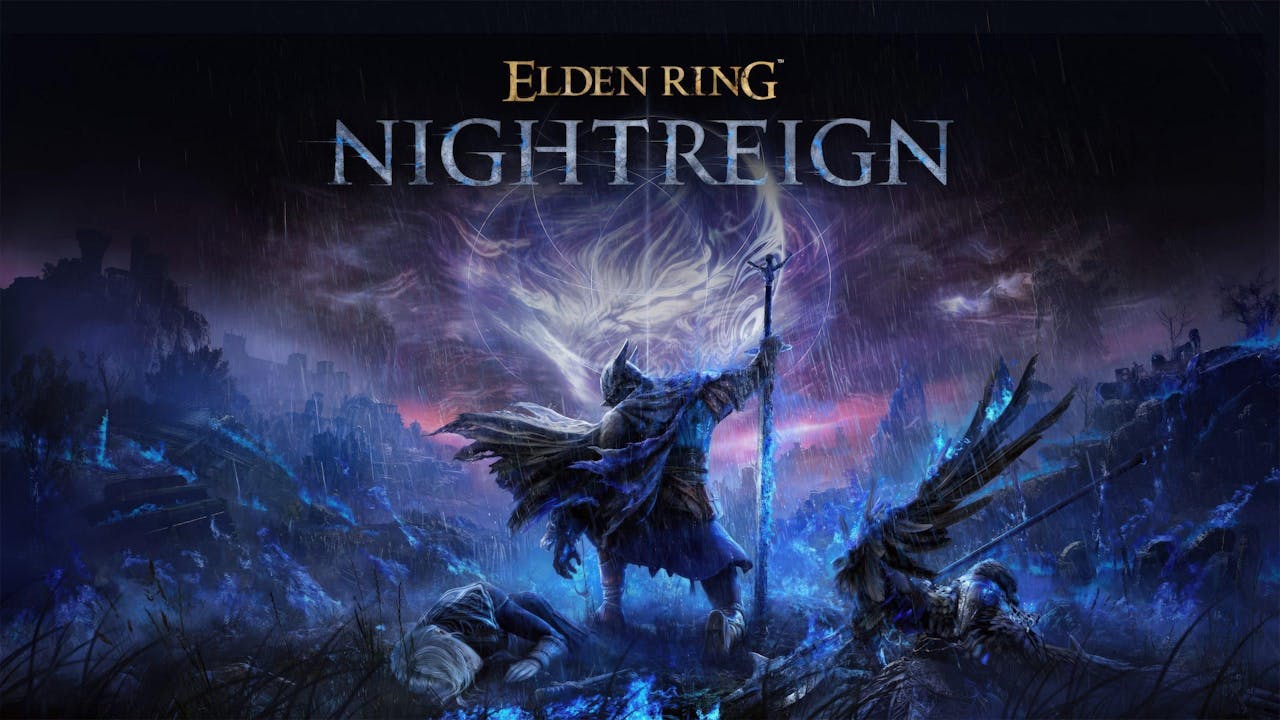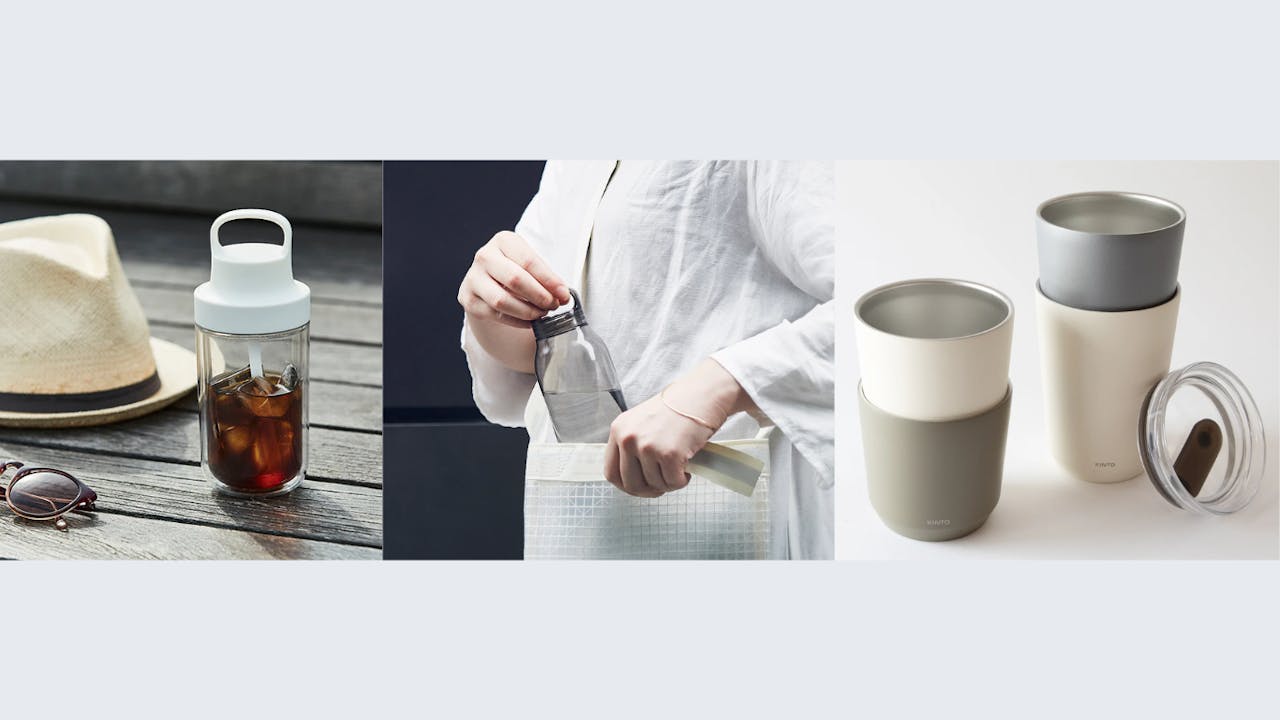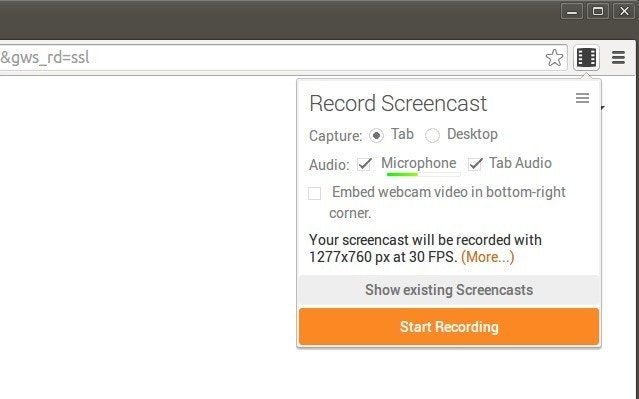
Chromebook 功能雖然簡單,但還是有很多出色的應用,例如這個 Screencastify 就是一個很好的例子。
作為一個 Chromebook 使用者,本來就沒預料它能夠處理影片事宜,但原來 Chromebook 還是有這樣的能力算是很意外,只是我們也不要期望它太厲害了。

這個 Chrome Plugin 名為:Screencastify。當你安裝後可以看到 Chrome 右上角的 Plugin 快捷鍵有一個選擇,點下去可以選擇你要錄製的選項,包括:Tab & Desktop。
如果你選擇 Desktop,它會錄製電腦整個屏幕的一切動作,而不限於一個單一 Chrome 視窗。若選擇 Tab 則只會錄製一個單一指名的視窗。至於下面的音響也有分可以錄製現場音(Audio)或視窗上的音效。
值得留意是它還支援直接把 WebCam 開啓成一個小視窗顯示加入錄製,以便教授或講解影片拍攝。

Screencastify (Screen Video Recorder):chrome.google.com/webstore/detail/screencastify-screen-vide/mmeijimgabbpbgpdklnllpncmdofkcpn?hl=en
HisTrend.HK 限時褔利品:USB Type-C 轉接頭 HK$30 四枚
金霸王電池組合:8800mAh + 1800mAh + iPhone 充電線 $268